Mise à jour du microprogramme sur les appareils gérés
À partir de l'interface Web de Lenovo XClarity Administrator, vous pouvez télécharger, installer et gérer des mises à jour de microprogramme pour les appareils gérés, y compris les châssis, les serveurs, les systèmes de stockage et les commutateurs. Vous pouvez affecter des stratégies de conformité de microprogramme aux appareils gérés pour garantir la conformité du microprogramme figurant sur ces appareils. Vous pouvez également créer et éditer des stratégies de conformité de microprogramme lorsque les niveaux de microprogramme validés ne correspondent pas aux stratégies prédéfinies suggérées.
Avant de commencer
 XClarity Administrator : amélioration de l’efficacité lors de la mise à jour du microprogramme
XClarity Administrator : amélioration de l’efficacité lors de la mise à jour du microprogramme Meilleures pratiques concernant la mise à jour du microprogrammes et des pilotes Lenovo ThinkSystem
Meilleures pratiques concernant la mise à jour du microprogrammes et des pilotes Lenovo ThinkSystem XClarity Administrator : du serveur au cluster
XClarity Administrator : du serveur au cluster XClarity Administrator : mises à jour de microprogramme
XClarity Administrator : mises à jour de microprogramme XClarity Administrator : Distribution des mises à jour de sécurité du microprogramme
XClarity Administrator : Distribution des mises à jour de sécurité du microprogramme
La mise à jour du microprogramme et la mise à jour des pilotes de périphérique sont des processus distincts dans XClarity Administrator ; il n’y a pas de connexion entre ces processus. XClarity Administrator ne conserve pas la conformité entre les microprogrammes et les pilotes d’appareils sur les appareils gérés, même s’il est recommandé de mettre à jour les pilotes de périphérique en même temps que le microprogramme.
À propos de cette tâche
- Chassis. Mises à jour de module CMM
- Serveurs ThinkAgile, ThinkSystem, System x, Converged, Flex System et NeXtScale. Contrôleur de gestion de la carte mère, UEFI, DSA, mezzanine et mises à jour d'adaptateur
- Commutateurs RackSwitch et Flex System
- Dispositifs de stockage Lenovo Storage et ThinkSystem DM
- Périphériques de bandothèque IBM TS4300
- Serveurs ThinkServer. Pour plus d'informations sur la mise à jour du microprogramme, voir la documentation fournie avec le serveur.
- Nœuds de traitement Flex Power Systems. Plusieurs méthodes vous permettent de mettre à jour le microprogramme des nœuds de traitement Flex Power Systems. Pour plus d'informations, voir Documentation en ligne Nœuds de traitement p260/p460 IBM Flex System. Le processus pour les autres nœuds de traitement Flex Power Systems est similaire.
- Commutateurs Flex en mode empilé ou en mode protégé. Vous ne pouvez pas mettre à jour le microprogramme des commutateurs empilés. La mise à jour de microprogramme est désactivée pour tous les commutateurs qui sont empilés.
- Commutateurs Flex. Si vous utilisez le commutateur suivant, voir la documentation fournie avec celui-ci pour plus d'informations sur la mise à jour du microprogramme.
Procédure
La figure suivante illustre le flux de travaux relatif à la mise à jour de microprogramme sur des appareils gérés.

- Gérer le référentiel des mises à jour de microprogramme
Le référentiel des mises à jour de microprogramme contient un catalogue de mises à jour disponibles, ainsi que les modules de mise à jour qui peuvent être appliqués aux appareils gérés.
Le catalogue contient des informations sur les mises à jour de microprogramme actuellement disponibles pour tous les appareils pris en charge par XClarity Administrator. Le catalogue organise les mises à jour du microprogramme par type de dispositif. Lorsque vous actualisez le catalogue, XClarity Administrator extrait des informations sur les mises à jour de microprogramme les plus récentes disponibles sur le site Web de Lenovo (y compris les fichiers de métadonnées .xml ou .json et Readme .txt) et stocke ces informations dans le référentiel des mises à jour de microprogramme. Le fichier de contenu (.exe) n’est pas téléchargé. Pour plus d'informations sur l'actualisation du catalogue, voir Actualisation du catalogue produit.
Si de nouvelles mises à jour de microprogramme sont disponibles, vous devez d'abord télécharger les modules de mise à jour avant de pouvoir mettre à jour ce microprogramme sur les appareils gérés. L'actualisation du catalogue n'entraîne pas le téléchargement automatique des modules de mise à jour. Le tableau Catalogue produit sur la page Référentiel des mises à jour de microprogramme identifie les modules de mise à jour qui ont été téléchargés et ceux qui sont disponibles pour téléchargement.
Vous pouvez télécharger les mises à jour du microprogramme de plusieurs manières différentes.- Modules de référentiel des mises à jour de microprogramme
Les modules de référentiel de mise à jour de microprogramme sont des collections des microprogrammes les plus récents et disponibles au moment de la publication de XClarity Administrator pour les appareils principaux pris en charge, ainsi qu’une stratégie de conformité de microprogramme actualisée par défaut. Ces modules de référentiel sont importés, puis appliqués à partir de la page Mettre à jour le serveur de gestion. Lorsque vous appliquez un module de référentiel de mises à jour de microprogramme, chaque module de mise à jour présent dans ce module est ajouté au référentiel de mises à jour de microprogramme, et une stratégie de conformité de microprogramme est automatiquement créée pour tous les appareils gérables. Vous pouvez copier cette stratégie prédéfinie, mais vous ne pouvez pas la modifier.
Les modules de référentiel suivants sont disponibles.- lnvgy_sw_lxca_cmmswitchrepox-x.x.x_anyos_noarch. Contient des mises à jour de microprogramme pour tous les modules CMM et les commutateurs Flex System.
- lnvgy_sw_lxca_storagerackswitchrepox-x.x.x_anyos_noarch. Contient des mises à jour de microprogramme pour tous les commutateurs RackSwitch et les dispositifs Lenovo Storage.
- lnvgy_sw_lxca_systemxrepox-x.x.x_anyos_noarch. Contient des mises à jour de microprogramme pour tous les serveurs des séries Converged HX, Flex System, NeXtScale et System x.
- lnvgy_sw_thinksystemrepox-x.x.x_anyos_noarch. Contient des mises à jour de microprogramme pour tous les serveurs ThinkSystem et ThinkAgile.
- lnvgy_sw_lxca_thinksystemv2repox-x.x.x_anyos_noarch. Contient des mises à jour de microprogramme pour tous les serveurs ThinkSystem V2 et ThinkAgile.
- lnvgy_sw_lxca_thinksystemv3repox-x.x.x_anyos_noarch. Contient des mises à jour de microprogramme pour tous les serveurs ThinkSystem V3 et ThinkAgile.
- UpdateXpress System Packs (UXSPs)Les modules UXSP contiennent les mises à jour de microprogramme et de pilote de périphérique disponibles les plus récentes, organisées par système d’exploitation. Lorsque vous téléchargez des modules UXSP, XClarity Administrator télécharge l'UXSP applicable à la version indiquée dans le catalogue et stocke les modules de mise à jour dans le référentiel des mises à jour de microprogramme. Lorsque vous téléchargez un UXSP, chaque mise à jour de microprogramme dans le UXSP est ajoutée au référentiel des mises à jour de microprogramme et est répertoriée sous l’onglet Mises à jour individuelles, et une stratégie de conformité du microprogramme par défaut est automatiquement créée pour tous les appareils gérables à l’aide des noms suivants. Vous pouvez copier cette stratégie prédéfinie, mais vous ne pouvez pas la modifier.
- {uxsp-version}-{date}-{server-short-name}-UXSP (par exemple, v1.50-2017-11-22- SD530-UXSP)
Mises à jour de microprogramme : référentielLorsque vous téléchargez ou importez des UXSP depuis la page, seules les mises à jour de microprogramme sont téléchargées et stockées dans le référentiel. Les mises à jour de pilote de périphérique sont supprimées. Pour plus d’informations sur le téléchargement ou de l’importation des mises à jour de pilote de périphérique Windows à l’aide de UXSP, voir Gestion du référentiel des pilotes de périphérique SE. Lorsque vous importez manuellement des UXSP dans XClarity Administrator, vous devez inclure les fichiers requis suivants : des fichiers de contenu (*.zip), des fichiers de métadonnées (.xml), des fichiers d’historique des modifications (.chg ou .html) et des fichiers Readme (.txt).
- Ensembles de microprogrammes du système
Pour Serveurs ThinkSystem V3 et V4 (avec XCC2 ou XCC3), ces packages de mises à jour de microprogramme sont appelés modules (bundles) de microprogramme du système.
Lorsque vous téléchargez un ensemble de microprogrammes du système depuis XClarity Administrator, chaque mise à jour de microprogramme dans l’ensemble est ajoutée au référentiel des mises à jour de microprogramme et est répertoriée sous l’onglet Mises à jour individuelles. En outre, une stratégie de conformité du microprogramme par défaut est automatiquement créée pour tous les appareils gérables à l’aide des noms suivants. Vous pouvez copier cette stratégie prédéfinie, mais vous ne pouvez pas la modifier.
- {bundle-version}-{server-short-name}-bundle (par exemple, 22a.0-kaj92va-SR650V3-bundle)
Lorsque vous importez manuellement des modules de mise à jour du système dans XClarity Administrator, seul le fichier de contenu de l’ensemble (.zip) est requis. Ce fichier contient le fichier de contenu, le fichier de métadonnées, le fichier d’historique des modifications et le fichier Readme pour chaque mise à jour.
- Mises à jour individuelles du microprogramme
Vous pouvez télécharger des modules de mise à jour de microprogramme individuels. Lorsque vous téléchargez des modules de mise à jour de microprogramme, XClarity Administrator télécharge la mise à jour applicable à la version indiquée dans le catalogue et stocke les modules de mise à jour dans le référentiel des mises à jour de microprogramme. Vous pouvez ensuite créer des stratégies de conformité de microprogramme à l'aide de ces modules de mise à jour pour chacun des appareils gérés.
RemarqueLes mises à jour de microprogramme principales (telles que celles de type contrôleur de gestion, UEFI et pDSA) sont indépendantes du système d'exploitation. Les modules de mise à jour de microprogramme pour les systèmes d'exploitation RHEL 6 ou SLES 11 sont utilisés pour mettre à jour les nœuds de traitement et les serveurs rack. Pour plus d'informations sur les modules de mise à jour de microprogramme qui doivent être utilisés pour vos serveurs gérés, voirTéléchargement des mises à jour de microprogramme. Lorsque vous importez manuellement des mises à jour de microprogramme dans XClarity Administrator, vous devez inclure les fichiers requis suivants : des fichiers de contenu (image), des fichiers de métadonnées (.xml ou .json), des fichiers d’historique des modifications (.chg ou .html) et des fichiers Readme (.txt). Veuillez noter que pour les serveurs ThinkSystem V3, le fichier de métadonnées est inclus dans le fichier de charge utile et n’est pas importé séparément.
Vous pouvez déterminer si des mises à jour de microprogramme spécifiques sont stockées dans le référentiel des mises à jour de microprogramme à partir de la colonne État du téléchargement sous l'onglet Mises à jour individuelles de la page Mises à jour de microprogramme : référentiel. Cette colonne contient les valeurs suivantes. Téléchargé. L'ensemble du contenu du module de mise à jour ou la mise à jour de microprogramme individuelle est stocké dans le référentiel.
Téléchargé. L'ensemble du contenu du module de mise à jour ou la mise à jour de microprogramme individuelle est stocké dans le référentiel. x sur y téléchargés. Une partie seulement des mises à jour de microprogramme présentes dans le module de mise à jour est stockée dans le référentiel. Les nombres entre parenthèses indiquent le nombre de mises à jour disponibles et le nombre de mises à jour stockées, ou bien il n'existe aucune mise à jour pour le type d'appareil spécifique.
x sur y téléchargés. Une partie seulement des mises à jour de microprogramme présentes dans le module de mise à jour est stockée dans le référentiel. Les nombres entre parenthèses indiquent le nombre de mises à jour disponibles et le nombre de mises à jour stockées, ou bien il n'existe aucune mise à jour pour le type d'appareil spécifique. Non téléchargé. La totalité du contenu du module de mise à jour ou la mise à jour de microprogramme individuelle est disponible, mais pas stockée dans le référentiel.
Non téléchargé. La totalité du contenu du module de mise à jour ou la mise à jour de microprogramme individuelle est disponible, mais pas stockée dans le référentiel.
XClarity Administrator doit être connecté à Internet pour actualiser le catalogue et télécharger les mises à jour de microprogramme. Si vous ne disposez pas de connexion Internet, vous pouvez télécharger manuellement les fichiers vers une station de travail disposant d’un accès réseau à l’hôte XClarity Administrator à l’aide d’un navigateur Web, puis importer les fichiers dans le référentiel des mises à jour de microprogramme.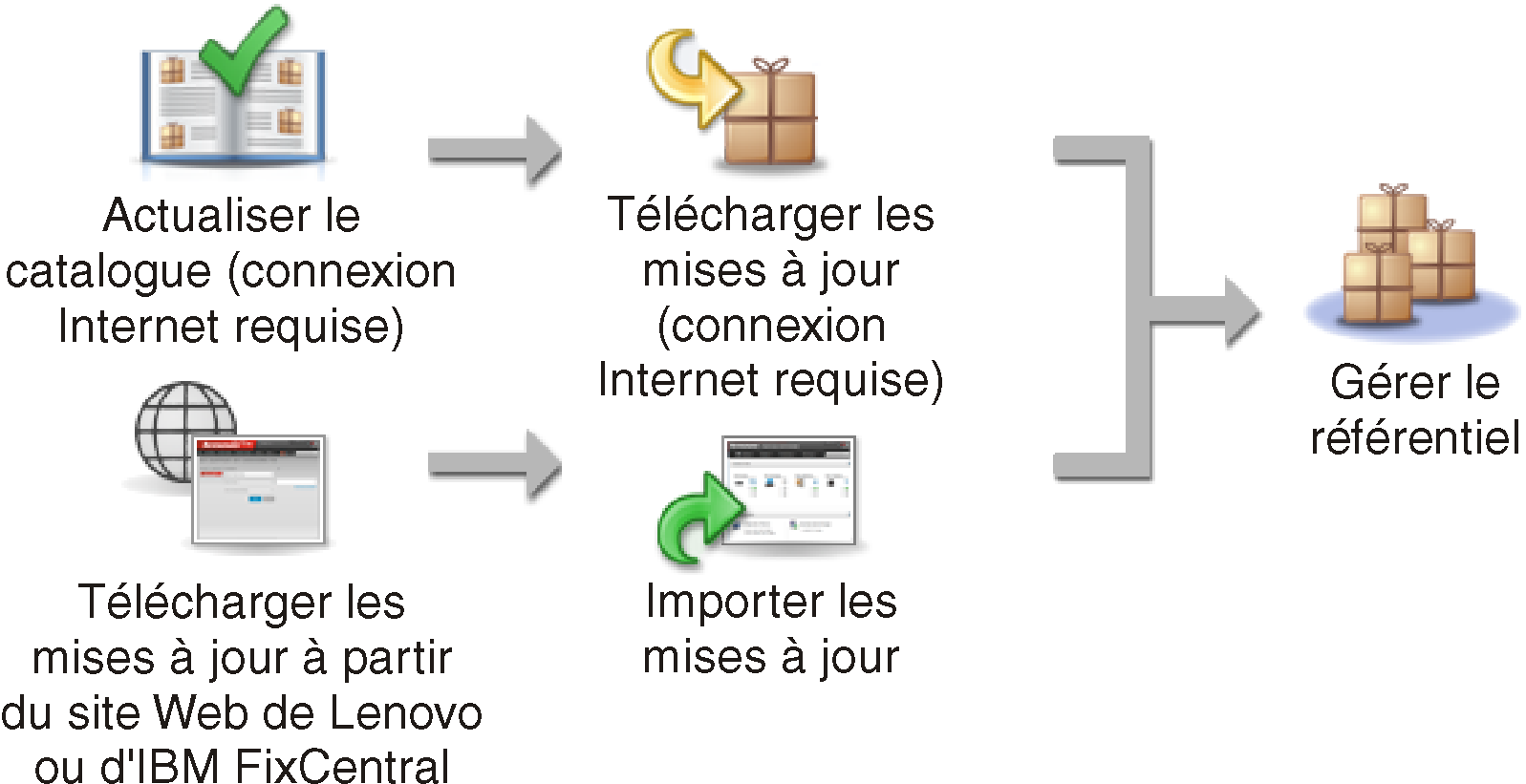 RemarquePour certains dispositifs de stockage ThinkSystem DM, lorsque vous téléchargez des mises à jour de microprogramme, le fichier PDF d’offre écrite pour le système d’exploitation ONTAP est également téléchargé. Vous pouvez, si vous le souhaitez, sélectionner le PDF d’offre écrite ONTAP (le cas échéant) lorsque vous importez manuellement des mises à jour de microprogramme pour ces appareils. Pour afficher le fichier dans l’interface Web, cliquez sur l’icône dans la colonne
RemarquePour certains dispositifs de stockage ThinkSystem DM, lorsque vous téléchargez des mises à jour de microprogramme, le fichier PDF d’offre écrite pour le système d’exploitation ONTAP est également téléchargé. Vous pouvez, si vous le souhaitez, sélectionner le PDF d’offre écrite ONTAP (le cas échéant) lorsque vous importez manuellement des mises à jour de microprogramme pour ces appareils. Pour afficher le fichier dans l’interface Web, cliquez sur l’icône dans la colonneNotes sur l’édition afin d’afficher la boîte de dialogue Notes sur l’édition, puis cliquez sur l’onglet Offre écrite ONTAP. Avertissement- Importez uniquement ces fichiers requis. N’importez pas d’autres fichiers susceptibles de se trouver sur les sites Web de téléchargement du microprogramme.
- Si vous n’incluez pas le fichier de métadonnées (.xml ou .json) dans le module de mise à jour, la mise à jour n’est pas importée.
- Si vous n'incluez pas tous les fichiers requis associés à la mise à jour, le référentiel indique que la mise à jour n'a pas été téléchargée, ce qui signifie qu'elle a été partiellement importée. Vous pouvez alors importer les fichiers manquants en les sélectionnant et en les important.
- Les mises à jour de microprogramme principales (telles que celles de type contrôleur de gestion, UEFI et pDSA) sont indépendantes du système d'exploitation. Les modules de mise à jour de microprogramme pour les systèmes d'exploitation RHEL 6 ou SLES 11 sont utilisés pour mettre à jour les nœuds de traitement et les serveurs rack.
Pour plus d'informations sur la mise à jour de microprogramme, voir Gestion du référentiel des mises à jour de microprogramme.
- Modules de référentiel des mises à jour de microprogramme
- (Facultatif) Créer et affecter des stratégies de conformité de microprogramme
Les stratégies de conformité de microprogramme permettent de garantir que le microprogramme présent sur certains appareils gérés est au niveau en cours ou à un niveau spécifique en marquant les appareils qui nécessitent une attention. Chaque stratégie de conformité du microprogramme identifie les appareils surveillés et le niveau de microprogramme qui doit être installé pour assurer la bonne conformité de ces appareils. Vous pouvez définir la conformité au niveau du composant du microprogramme ou de l’appareil. XClarity Administrator va ensuite se servir de ces stratégies pour vérifier l’état des appareils gérés, mais aussi pour identifier ceux qui ne sont plus conformes.
Lorsque vous créez une stratégie de conformité de microprogramme, vous pouvez déclencher le marquage d'un appareil par XClarity Administrator lorsque :- Le microprogramme de l'appareil est à un niveau inférieur
- Le microprogramme de l'appareil ne correspond pas à la version cible de conformité
XClarity Administrator est fourni avec une stratégie de conformité du microprogramme prédéfinie, appelée Microprogramme le plus récent dans le référentiel. Lorsque le nouveau microprogramme est téléchargé ou importé dans le référentiel, cette stratégie est mise à jour pour y inclure les dernières versions disponibles du microprogramme.
Une fois qu’une stratégie de conformité de microprogramme a été assignée à un appareil, XClarity Administrator vérifie l’état de conformité de chaque appareil lorsque des modifications ont été apportées à l’inventaire de l’appareil ou au référentiel des mises à jour de microprogramme. Lorsque le microprogramme d’un appareil est non compatible avec la stratégie affectée, XClarity Administrator indique que l’appareil n’est pas compatible sur la page Mises à jour de microprogramme : appliquer/activer, selon la règle que vous avez spécifiée dans la stratégie de conformité de microprogramme
Par exemple, vous pouvez créer une stratégie de conformité de microprogramme qui définit le niveau de référence du microprogramme qui est installé dans tous les appareils ThinkSystem SR850 et affecter ensuite la stratégie de conformité de microprogramme à tous les appareils ThinkSystem SR850 gérés. Lorsque le référentiel des mises à jour de microprogramme est actualisé et qu'une nouvelle mise à jour de microprogramme est ajoutée, il se peut que ces nœuds de traitement ne soient plus conformes. Lorsque cela se produit, XClarity Administrator met à jour la page Mises à jour de microprogramme : Appliquer/Activer pour indiquer que les appareils ne sont pas conformes et génère une alerte.
RemarqueVous pouvez choisir d’afficher ou masquer les alertes pour les dispositifs qui ne répondent pas aux exigences de leurs des stratégies de conformité du microprogramme affectée (voirConfiguration des paramètres globaux à jour de microprogramme). Les alertes sont masqués par défaut. Pour plus d'informations sur les stratégies de conformité de microprogramme, voir Création et affectation de stratégies de conformité de microprogramme.
- Application et activation des mises à jour
XClarity Administrator n'applique pas automatiquement des mises à jour de microprogramme à des appareils gérés. Pour mettre à jour le microprogramme, vous devez appliquer et activer manuellement la mise à jour sur des appareils sélectionnés. Vous pouvez appliquer le microprogramme de l'une des manières suivantes.
- Appliquer les mises à jour du microprogramme en lot avec des stratégies de conformité
Vous pouvez appliquer les mises à jour du microprogramme à tous les composants des appareils sélectionnés, en fonction de la stratégie de conformité du microprogramme attribuée, à l’aide d’une image de lot contenant les modules de mise à jour applicables.
Le processus de mise à jour en lot met tout d’abord à jour le contrôleur de gestion de la carte mère, puis l’UEFI hors bande. Une fois ces mises à jour terminées, en fonction du type de machine, le processus crée une image de lot du microprogramme restant dans la stratégie de conformité. Ensuite, le processus monte l’image sur l’appareil sélectionné, puis le redémarre afin d’amorcer l’image. L’image s’exécute automatiquement en vue d’effectuer les mises à jour restantes.
AvertissementAvant de démarrer le processus de mise à jour, les appareils sélectionnés sont mis hors tension. Assurez-vous que les charges de travail en cours d’exécution sont arrêtées ou, si vous travaillez dans un environnement virtualisé, vérifiez qu’elles ont été déplacées vers un autre serveur. Si des travaux sont en cours exécution, le travail de mise à jour est placé en file d'attente jusqu'à ce que tous les autres travaux soient terminés. Pour afficher la liste des travaux actifs, cliquez surSurveillance > Travaux. RemarqueL’application des mises à jour du microprogramme en lot n’est prise en charge que pour les serveurs ThinkSystem SR635 et SR655.
L’application des mises à jour de microprogramme groupées n’est prise en charge que pour l’adresse IPv4. Les adresses IPv6 ne sont pas prises en charge.
Vous devez vous assurer que chaque appareil cible a été amorcé sur le SE au moins une fois afin de récupérer toutes les informations de l’inventaire.
Le microprogramme v2.94 ou ultérieure du contrôleur de gestion de la carte mère est requis pour utiliser la fonction de mise à jour en lot.
Seules les mises à jour du microprogramme obtenues à partir de modules de référentiel ou les mises à jour du microprogramme individuelles sont utilisées. Les UpdateXpress System Packs (UXSP) ne sont pas pris en charge.
- Seules les mises à jour de microprogramme téléchargées sont appliquées. Actualisez le catalogue produit et téléchargez les mises à jour de microprogramme appropriées (voir Actualisation du catalogue produit et Téléchargement des mises à jour de microprogramme).RemarqueÀ l'origine, lorsque
XClarity Administrator est installé, le catalogue produit et le référentiel sont vides. Pour les serveurs ThinkSystem SR635 et SR655, la vérification de conformité n’est prise en charge que pour le contrôleur de gestion de la carte mère et UEFI. Cependant, XClarity Administrator essaie d’appliquer des mises à jour du microprogramme à tous les composants matériels disponibles.
Les mises à jour sont appliquées en fonction de la stratégie de conformité du microprogramme attribuée. Vous ne pouvez pas décider de mettre à jour un sous-ensemble de composants.
XClarity Administrator v3.2 ou ultérieure est nécessaire pour appliquer des mises à jour du microprogramme pour Lenovo XClarity Provisioning Manager (LXPM), les pilotes Windows LXPM, ou bien les pilotes Linux LXPM aux serveurs ThinkSystem SR635 et SR655.
Si la version installée est supérieure à la stratégie de conformité attribuée, alors les mises à jour du contrôleur de gestion de la carte mère et UEFI sont ignorées.
Des stratégies de conformité de microprogramme doivent être créées et affectées aux appareils sur lesquels vous souhaitez appliquer des mises à jour de microprogramme. Pour plus d'informations, voir Création et affectation de stratégies de conformité de microprogramme.
Avant de démarrer le processus de mise à jour, les appareils sélectionnés doivent être mis hors tension. Assurez-vous que les charges de travail en cours d’exécution sont arrêtées ou, si vous travaillez dans un environnement virtualisé, vérifiez qu’elles ont été déplacées vers un autre serveur.
- Appliquer certaines mises à jour de microprogramme avec ou sans stratégies de conformité
Vous pouvez appliquer les mises à jour du microprogramme à certains composants et appareils, en fonction de la stratégie de conformité du microprogramme attribuée, à l’aide de modules de mise à jour du microprogramme applicables. Vous pouvez également décider d’appliquer des mises à jour du microprogramme postérieures au microprogramme actuellement installé sur certains composants et appareils, sans utiliser de stratégie de conformité.
Vous pouvez décider d’appliquer les mises à jour à tous les composants d’un appareil spécifique. Vous pouvez aussi décider de ne mettre à jour qu’un sous-ensemble de composants des appareils sélectionnés, par exemple le contrôleur de gestion de la carte mère ou UEFI.
Les appareils doivent être redémarrés pour que les mises à jour de microprogramme soient activées. (Notez que le redémarrage d'un appareil entraîne des interruptions.) Vous pouvez décider de redémarrer les appareils dans le cadre du processus de mise à jour (activation immédiate) ou attendre qu’une fenêtre de maintenance soit disponible pour les redémarrer (activation différée). Dans ce cas, vous devez redémarrer manuellement l'appareil pour que la mise à jour prenne effet.
Lorsque vous choisissez de mettre à jour le microprogramme pour un appareil géré, les étapes requises sont les suivantes.- XClarity Administrator envoie les mises à jour de microprogramme (par exemple, pour le contrôleur de gestion, l'interface UEFI et DSA) à l'appareil.
- Les mises à jour de microprogramme sont activées sur l'appareil lorsque celui-ci est redémarré.
- Pour les serveurs, XClarity Administrator envoie des mises à jour pour les appareils en option, par exemple, des mises à jour de carte réseau et d'unité de disque dur. XClarity Administrator applique ces mises à jour et le serveur est redémarré.
- Lorsque vous redémarrez l'appareil ou que vous choisissez l'activation immédiate, les mises à jour pour les appareils en option sont activées.
Remarque- Lorsque vous appliquez des mises à jour avec des stratégies de conformité, vous devez créer, puis attribuer une stratégie de conformité du microprogramme à chaque appareil cible. Pour plus d'informations, voir Création et affectation de stratégies de conformité de microprogramme.
- Si vous choisissez d'installer un module de mise à jour de microprogramme contenant les mises à jour de plusieurs composants, tous les composants auxquels le module de mise à jour s'applique sont mis à jour.
- Les mises à jour des modules CMM et des commutateurs Flex sont toujours activées immédiatement, même si vous sélectionnez l'activation différée.
Lorsque vous effectuez des mises à jour sur un ensemble d'appareils, XClarity Administrator effectue les mises à jour dans l'ordre suivant.- Module CMM de châssis
- Commutateurs RackSwitch et Flex System
- Nœuds de traitement Flex et serveurs rack et au format tour
- Dispositifs Lenovo Storage
AvertissementAvant de tenter d’appliquer des mises à jour du microprogramme aux appareils gérés, prenez soin d’effectuer les actions suivantes.- Prenez connaissance des remarques relatives à la mise à jour de microprogramme avant de tenter de mettre à jour un microprogramme sur vos appareils gérés (voir Considérations relatives à la mise à jour du microprogramme).
- Initialement, les appareils qui ne sont pas pris en charge pour les mises à jour sont masqués dans la vue. Les appareils qui ne sont pas pris en charge ne peuvent pas être sélectionnés pour les mises à jour.
- Par défaut, tous les composants détectés sont répertoriés comme disponibles pour l’application des mises à jour ; toutefois, un microprogramme de niveau antérieur peut empêcher un composant d’apparaître dans l’inventaire ou d’afficher des informations de version complète. Pour répertorier tous les modules basés sur des stratégies vous permettant d'appliquer des mises à jour, cliquez sur Toutes les actions > Paramètres globaux, et sélectionnez Support étendu pour les appareils de niveau précédent. Lorsque cette option est sélectionnée, la mention « Autre logiciel disponible » apparaît dans la colonne Version installée pour les appareils non détectés. Pour plus d'informations, voir Configuration des paramètres globaux à jour de microprogramme.Remarque
- Les paramètres globaux ne peuvent pas être modifiés lorsque des mises à jour sont en cours sur des appareils gérés.
- La génération d’options supplémentaires peut nécessiter quelques minutes. Au bout de quelques instants, il vous faudra peut-être cliquer sur l’icône Actualiser (
 ) afin d’actualiser le tableau.
) afin d’actualiser le tableau.
- Assurez-vous qu'aucun travail n'est en cours d'exécution sur le serveur cible. Si des travaux sont en cours exécution, le travail de mise à jour est placé en file d'attente jusqu'à ce que tous les autres travaux soient terminés. Pour afficher la liste des travaux actifs, cliquez sur Surveillance > Travaux.
- Une fois activée, l'option d'amorçage Wake on LAN peut affecter les opérations XClarity Administrator qui mettent le serveur hors tension, notamment les mises à jour du microprogramme si votre réseau comprend un client Wake on LAN qui émet des commandes « Wake on Magic Packet ».
- Assurez-vous que le mot de passe à la mise sous alimentation et le mot de passe de configuration sont bien tous les deux désactivés. Si ces mots de passe sont activés et si les serveurs redémarrent automatiquement, la mise à jour du microprogramme échoue lors de la vérification de disponibilité.
- Assurez-vous que le référentiel des mises à jour de microprogramme contient les modules de microprogramme que vous souhaitez déployer. Si tel n'est pas le cas, actualisez le catalogue produit et téléchargez les mises à jour de microprogramme appropriées (voir Actualisation du catalogue produit et Téléchargement des mises à jour de microprogramme).RemarqueÀ l'origine, lorsque
XClarity Administrator est installé, le catalogue produit et le référentiel sont vides. AvertissementSi vous souhaitez installer le microprogramme prérequis, assurez-vous d’avoir téléchargé la version appropriée du microprogramme prérequis dans le référentiel. Les versions du microprogramme prérequis sont disponibles dans les fichiers de métadonnées de package (xml) et d’historique des modifications (chg).Dans certains cas, plusieurs versions peuvent être nécessaires afin de mettre à jour le microprogramme, et toutes devront être téléchargées vers le référentiel. Par exemple, pour effectuer la mise à niveau du commutateur évolutif IBM FC5022 SAN de la version v7.4.0a vers v8.2.0a, vous devez installer v8.0.1-pha, puis v8.1.1, et enfin v8.2.0a. Ces trois versions peuvent se trouver dans le référentiel afin de mettre à jour le commutateur vers v8.2.0a.
- En général, les appareils doivent être redémarrés pour que la mise à jour de microprogramme soit activée. Si vous décidez de redémarrer l’appareil lors du processus de mise à jour (activation immédiate), vérifiez que les charges de travail en cours d’exécution ont été arrêtées ou, si vous travaillez dans un environnement virtualisé, assurez-vous qu’elles ont été déplacées vers un autre serveur.
Pour plus d'informations sur l'installation des mises à jour, voir Application et activation des mises à jour de microprogramme.
- Appliquer les mises à jour du microprogramme en lot avec des stratégies de conformité
- Considérations relatives à la mise à jour du microprogramme
Avant de commencer à mettre à jour le microprogramme sur des appareils gérés à l'aide de Lenovo XClarity Administrator, prenez connaissance des remarques importantes présentées ci-après. - Gestion du référentiel des mises à jour de microprogramme
Le référentiel des mises à jour de microprogramme contient un catalogue de mises à jour disponibles, ainsi que les modules de mise à jour qui peuvent être appliqués aux appareils gérés. - Création et affectation de stratégies de conformité de microprogramme
Les stratégies de conformité de microprogramme permettent de garantir que le microprogramme présent sur certains appareils gérés est au niveau en cours ou à un niveau spécifique en marquant les appareils qui nécessitent une attention. Chaque stratégie de conformité du microprogramme identifie les appareils surveillés et le niveau de microprogramme qui doit être installé pour assurer la bonne conformité de ces appareils. Vous pouvez définir la conformité au niveau du composant du microprogramme ou de l’appareil. XClarity Administrator va ensuite se servir de ces stratégies pour vérifier l’état des appareils gérés, mais aussi pour identifier ceux qui ne sont plus conformes. - Identification des appareils non compatibles
Si une stratégie de conformité de microprogramme a été affectée à un appareil géré, vous pouvez déterminer si le microprogramme sur cet appareil est conforme à cette stratégie. - Configuration des paramètres globaux à jour de microprogramme
Les paramètres globaux sont utilisés en tant que paramètres de valeurs par défaut lorsque des mises à jour de microprogramme sont appliquées. - Application et activation des mises à jour de microprogramme
Lenovo XClarity Administrator n'applique pas automatiquement des mises à jour de microprogramme à des appareils gérés. Vous pouvez choisir d'appliquer des mises à jour de microprogramme avec ou sans stratégies de conformité.